
Գործառնական համակարգի թարմացումները դրա արդյունավետությունն ու անվտանգությունն ապահովելու կարեւոր բաղադրիչ են: Այնուամենայնիվ, որոշակի իրավիճակներում անհրաժեշտ է ժամանակավորապես անջատել այս գործընթացը: Որոշ օգտվողներ սկզբունքորեն անջատում են թարմացումները իրենց ռիսկով: Մենք դա չենք առաջարկում առանց իրական կարիքների, բայց, այնուամենայնիվ, հաշվի առեք Windows 7-ում թարմացումը անջատելու հիմնական եղանակները:

Մեթոդ 2. «Run» պատուհանը
Բայց կա ավելի արագ տարբերակ `ձեզ անհրաժեշտ կառավարման վահանակի բաժնում մտնելու համար: Դա կարելի է անել «Run» պատուհանի օգտագործմամբ:
- Զանգահարեք այս գործիքը `օգտագործելով Win + R ստեղների հավաքածու: Մուտքագրեք արտահայտությունը դաշտում.
Wuapp.
Կտտացրեք «Լավ»:
- Դրանից հետո գործարկվում է Windows Update Window պատուհանը: Կտտացրեք «Պարամետրերի պարամետրեր» անվանումը, որը գտնվում է բաց պատուհանի ձախ կողմում:
- Մեզ արդեն ծանոթ է նախորդ թարմացումների պատուհանը միացնելու կամ անջատելու նախորդ եղանակով: Մենք դրանում արտադրում ենք նույն մանիպուլյացիաները, որոնք մենք արդեն վերեւում ենք խոսել, կախված նրանից, թե մենք բոլորս ուզում ենք անջատել թարմացումները կամ միայն ավտոմատը:


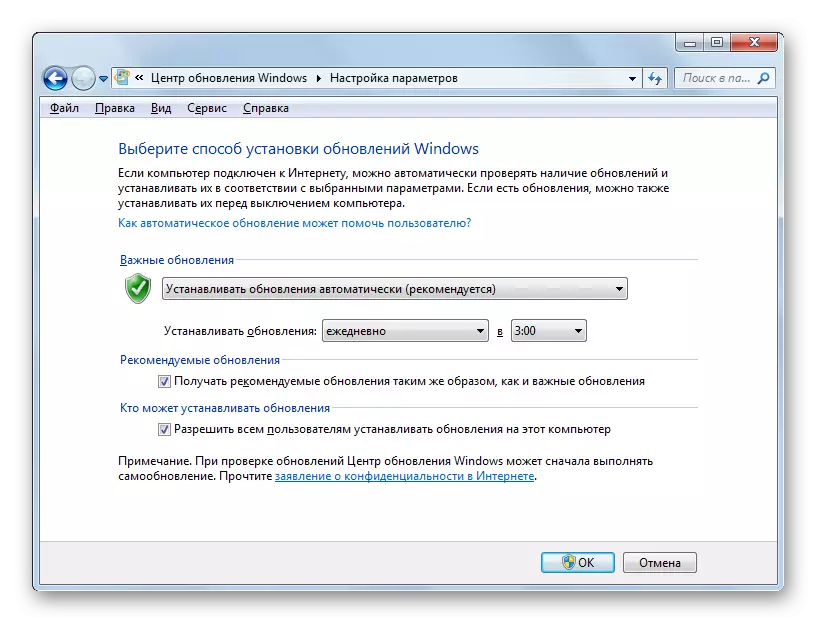
Մեթոդ 3. Ծառայությունների մենեջեր
Բացի այդ, մենք կարող ենք որոշում կայացնել այս խնդիրը `մատուցելով համապատասխան ծառայությունը ծառայության մենեջերում
- Կարող եք անցնել ծառայությունների կառավարիչ կամ «Run» պատուհանի կամ կառավարման վահանակի միջոցով, ինչպես նաեւ գործի կառավարիչ օգտագործելը:
Առաջին դեպքում զանգահարեք «Run» պատուհանը `սեղմելով Win + R համադրությունը: Հաջորդը, մուտքագրեք հրամանը դրան.
Ծառայություններ .Մեկ.
Կտտացրեք «OK»:
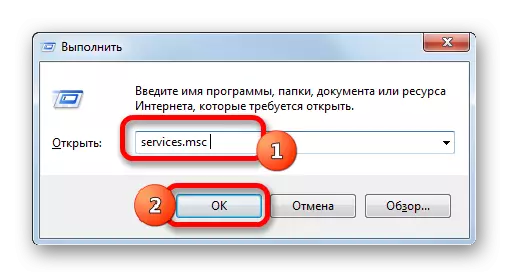
Երկրորդ դեպքում գնացեք կառավարման վահանակ այնպես, ինչպես նկարագրված է վերեւում, «Սկսել» կոճակի միջոցով: Այնուհետեւ մենք կրկին մասնակցում ենք «Համակարգի եւ անվտանգության» բաժին: Եվ ահա այս պատուհանում կտտացրեք «Վարչակազմ» անվան վրա:
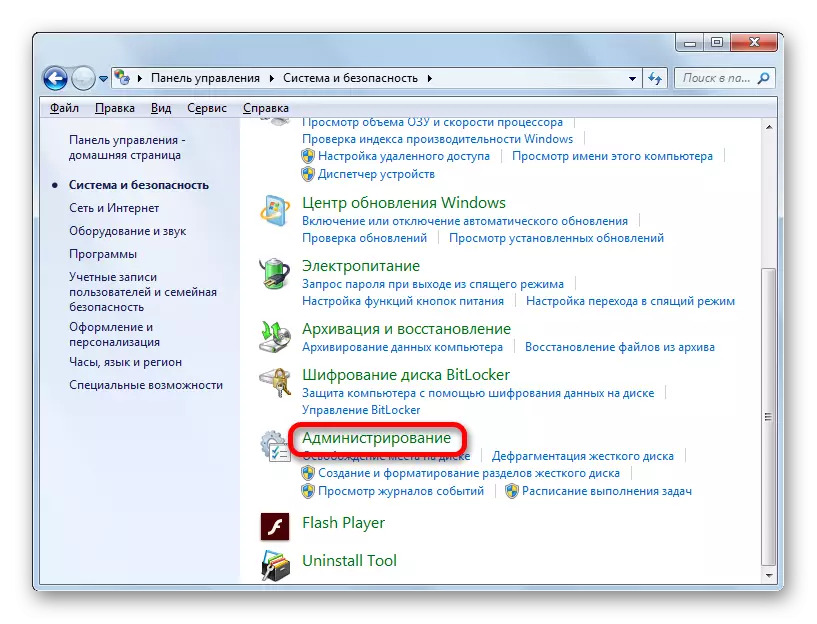
Հաջորդը, կառավարման բաժնի պատուհանում կտտացրեք «Ծառայության» դիրքը:
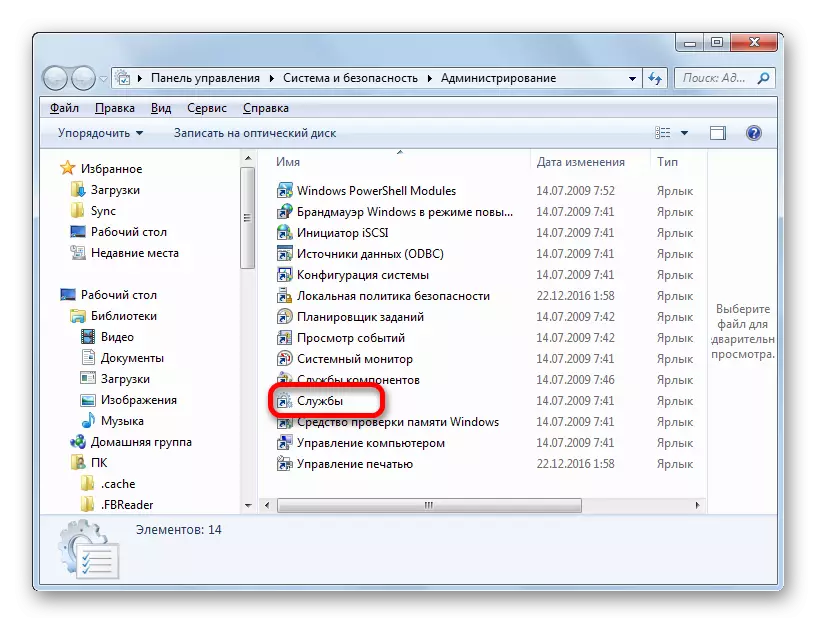
Ծառայությունների մենեջերին մեկնելու երրորդ տարբերակը նախատեսում է առաջադրանքի մենեջերի օգտագործումը: Սկսելու համար, հավաքագրում եք Ctrl + Shift + Esc համադրությունը: Կամ կտտացրեք աջ սեղմումով էկրանի ներքեւի մասում գտնվող առաջադրանքի տողում: Համատեքստի ցուցակում ընտրեք «Գործարկել առաջադրանքի կառավարիչ» տարբերակը:

Առաջադրանքների ղեկավարը սկսելուց հետո անցեք «Ծառայություններ» էջանիշին, ապա կտտացրեք պատուհանի ներքեւի մասում նույն անունով նույն անունով կոճակը:
- Այնուհետեւ անցում դեպի ծառայության դիսպետչեր: Այս գործիքի պատուհանում մենք փնտրում ենք մի կետ, որը կոչվում է Windows Update Center եւ հատկացրեք այն: Մենք տեղափոխվում ենք «Ընդլայնված» էջանիշ, եթե «ստանդարտ» ներդիրում ենք: Պիտակների ներդիրները տեղակայված են պատուհանի ներքեւի մասում: Ձախ մասում կտտացրեք «Դադարեցման ծառայությունը» մակագրությանը:
- Դրանից հետո ծառայությունը ամբողջովին անջատված կլինի: «STOP SERVICE» մակագրության փոխարեն, «Գործարկման ծառայությունը» կհայտնվի համապատասխան տեղում: Եվ «Աշխատանքները» կարգավիճակը կվերանա օբյեկտի կարգավիճակի գծապատկերում: Բայց այս դեպքում այն կարող է ինքնաբերաբար սկսվել համակարգիչը վերագործարկելուց հետո:
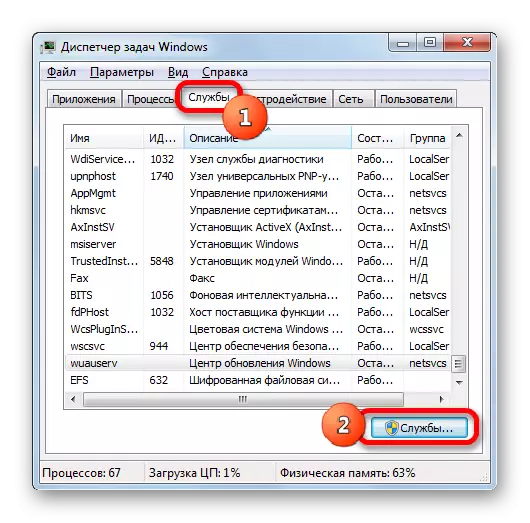

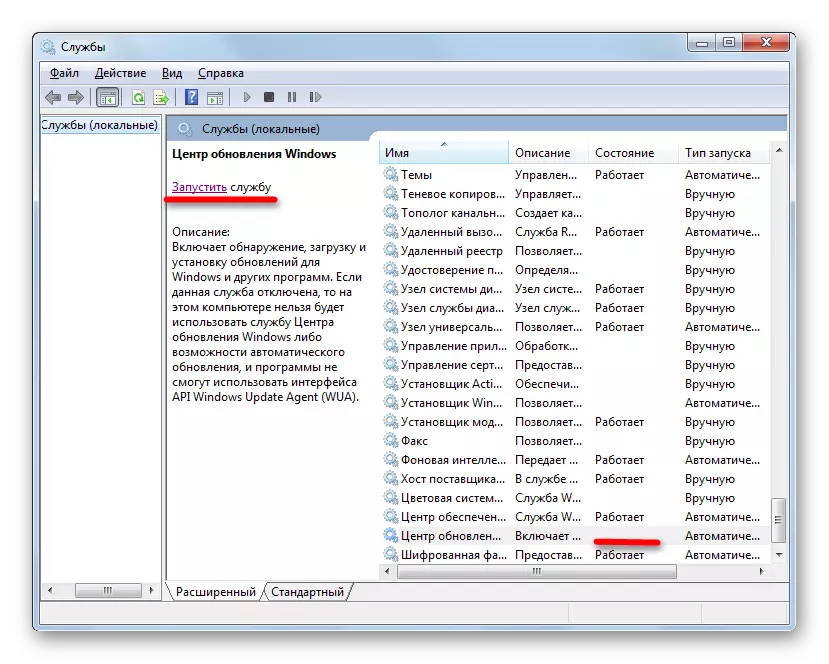
Իր աշխատանքը արգելափակելու համար, նույնիսկ վերագործարկելուց հետո, ծառայությունների կառավարիչում կա այլ անջատողական տարբերակ:
- Դա անելու համար պարզապես երկու անգամ մկնիկի ձախ կոճակով համապատասխան ծառայության անունով:
- Ծառայության հատկությունների պատուհանը անցնելուց հետո կտտացրեք «Սկսել տիպի» դաշտը: Բացվում է ընտրանքների ցուցակ: Ցուցակից ընտրեք «հաշմանդամ» արժեքը:
- Հաջորդաբար կտտացրեք «Դադարեցրեք» կոճակների վրա, «Դիմեք» եւ «Լավ»:
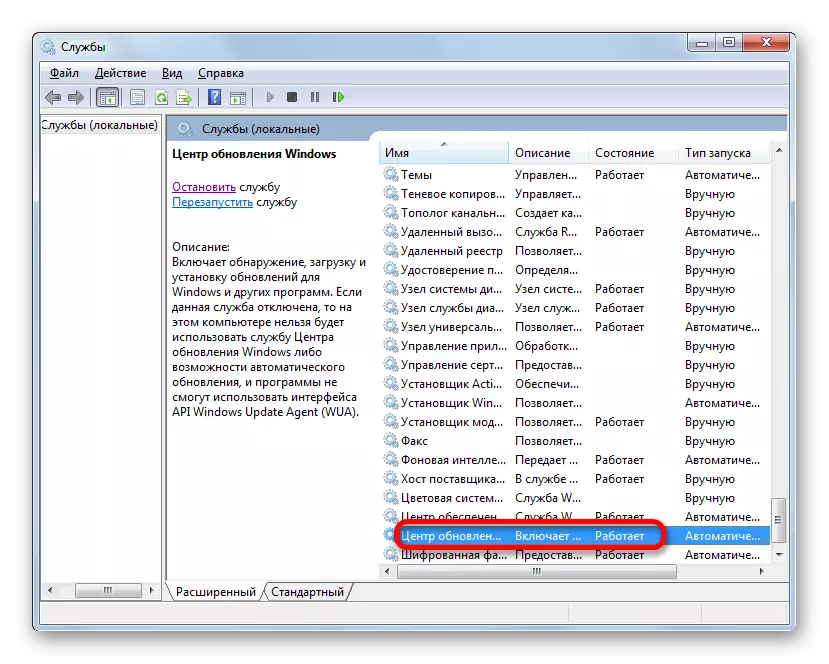

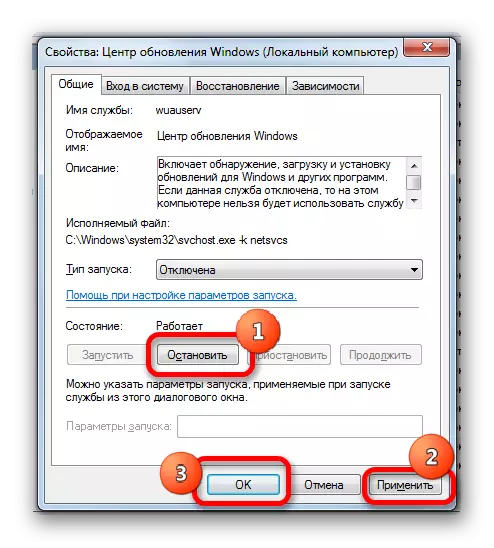
Այս դեպքում ծառայությունը նույնպես անջատված կլինի: Եվ միայն անջատման վերջին տեսակը կապահովի այն երաշխիքը, որ ծառայությունը չի սկսվում, երբ համակարգիչը հաջորդ վերագործարկվում է:
Դաս. Անջատեք ավելորդ ծառայություններ Windows 7-ում
Windows 7.-ում թարմացումները անջատելու մի քանի եղանակներ կան, բայց եթե ցանկանում եք անջատել միայն ավտոմատը, ապա ավելի լավ է լուծել այս առաջադրանքը Windows Update Center- ի միջոցով: Եթե խնդիրը պետք է ամբողջությամբ անջատվի, ապա ավելի հուսալի տարբերակ կդադարեցվի ծառայության ամբողջ ընթացքում ծառայության ղեկավարի միջոցով `տեղադրելով համապատասխան գործարկման տիպ:
